En el Taller podremos
Según lo visto en el anterior taller
podemos decir que MICROSOFT ACCESS Es una aplicación que tiene por objeto la
creación y administración de bases de datos; ya sea a través de plantillas
pre-diseñadas o la creación de la base de datos manualmente, claro para esto
si hay que tener algunos conceptos bien definidos.
Sirve para crear, administrar y gestionar
sistemas basados en datos relacionados; con la finalidad de organizar los
datos, filtrarlos, listarlos, etc; es decir una serie de operaciones de
búsqueda y selección para un determinado fin.
Se pueden crear formularios y consultas
estructuradas; adicionalmente también se pueden crear y modificar tablas y
también modificar bases de datos completas.
Puede generar informes que filtren los
datos de la manera que el usuario lo desea.
Por ejemplo, genere un informe de las ventas de los últimos siete días
de un determinado producto en particular, o genere un informe del producto más
vendido en el mes.
Veamos como se crea una base de datos en
Access:
De momento vamos a crear una base de
datos en blanco y luego la rellenaremos. Para crear una nueva base de datos
debemos:
Hacer clic sobre la pestaña Archivo y
luego elegir la opción Nuevo de la vista Backstage.
Se mostrarán en la zona de la derecha las
distintas opciones para nuevas bases de datos. La primera opción permite
Personalizar una aplicación web, la
segunda crear una Base de datos del escritorio en blanco las demás son
plantillas. Nosotros veremos de momento la de base de datos en blanco.
Elijas la opción que elijas, se abrirá un
cuadro de diálogo para que puedas completar la operación con los datos que
Access que pida. En nuestro caso aparecerá esta pantalla.
En este caso sólo nos pide el nombre que
queremos dar a la base de datos. Debajo aparece el nombre y ruta de la
carpeta donde se creará la base de datos, si queremos cambiar esa ubicación,
solo tenemos que hacer clic sobre la carpeta que aparece a la derecha del
nombre.
Se abrirá el siguiente cuadro de diálogo:
Deberemos utilizar la barra de
direcciones superior o explorar las carpetas desde el panel izquierdo para
situarnos en la carpeta en que queramos guardar la base de datos. Y en el
cuadro Nombre de archivo podrás escribir el nombre que quieres dar a la base
de datos. Luego, hacer clic en Aceptar. Se cerrará el cuadro de diálogo y
volverás a la pantalla anterior.
Solo faltará pulsar el botón Crear para
crear la base de datos.
Automáticamente se creará nuestra nueva
base de datos a la cual Access asignará la extensión .ACCDB. Es el mismo
formato que se utilizaba en Office 2007, 2010 y 2013, por lo que no presentan
problemas de compatibilidad excepto algunas características avanzadas que
comentaremos más adelante. Por defecto, Access abrirá una nueva tabla llamada
Tabla1, y podremos empezar a rellenar sus datos
Una tabla es el elemento principal de
cualquier base de datos ya que todos los demás objetos se crean a partir de
éstas.
Si observas esta ventana, a la izquierda
aparece el Panel de navegación, desde donde podremos seleccionar todos los
objetos que sean creados dentro de la base de datos.
De entrada sólo encontraremos la Tabla1
que se crea por defecto.
TABLAS
DE DATOS
Aquí veremos cómo crear una tabla de
datos para poder introducir datos en la base de datos en los temas siguientes
y luego trabajar con éstos utilizando las ventajas que nos proporciona Access.
Para crear una tabla de datos tenemos que
hacer clic en la pestaña Crear. En el grupo Tablas podremos seleccionar estas
opciones:
El botón Tabla abre la Vista Hoja de datos, consiste en introducir directamente los datos en la
tabla y según el valor que introduzcamos en la columna determinará el tipo de
datos que tiene la columna.
Vista diseño es el método que detallaremos en esta unidad
didáctica
Listas de SharePoint consiste en crear un objeto compatible con un
sitio SharePoint desde el que podrás compartir los datos almacenados en la
lista o tabla con otras personans con acceso al mismo sitio.
Desde el grupo Plantillas también podemos acceder a Elementos de aplicación, que permite crear una tabla de entre las plantillas
disponibles. Sólo tendrás que rellenarla con sus datos
una tabla en vista diseño. Este método
consiste en definir la estructura de la tabla, es decir, definir las
distintas columnas que esta tendrá y otras consideraciones.
Aparecerá la Vista Diseño de la tabla:
En la pestaña tenemos el nombre de la
tabla (como todavía no hemos asignado un nombre a la tabla, Access le ha
asignado un nombre por defecto Tabla1).
A continuación tenemos la rejilla donde definiremos las columnas que
componen la tabla, se utiliza una línea para cada columna, así en la primera
línea (fila) de la rejilla definiremos la primera columna de la tabla y así
sucesivamente.
En la parte inferior tenemos a la izquierda dos pestañas (General y
Búsqueda) para definir las propiedades del campo, es decir, características
adicionales de la columna que estamos definiendo.
Y a la derecha tenemos un recuadro con un texto que nos da algún tipo
de ayuda sobre lo que tenemos que hacer, por ejemplo en este nomento el
cursor se encuentra en la primera fila de la rejilla en la columna Tipo de
datos y en el recuadro inferior derecho Access nos indica que el tipo de
datos determina la clase de valores que admitirá el campo.
Vamos rellenando la rejilla definiendo
cada una de las columnas que compondrá la tabla:
En la primera fila escribir el nombre del
primer campo, al pulsar la tecla INTRO pasamos al tipo de datos, por defecto
nos pone Texto corto como tipo de dato. Si queremos cambiar de tipo de datos,
hacer clic sobre la flecha de la lista desplegable de la derecha y elegir
otro tipo, por ejemplo Texto largo.
Observa como una vez tengamos algún tipo
de dato en la segunda columna, la parte inferior de la ventana, la
correspondiente a Propiedades del campo se activa para poder indicar más
características del campo, características que veremos con detalle en la
unidad temática siguiente.
A continuación pulsar la tecla INTRO para ir a la tercera columna de
la rejilla.
Esta tercera columna no es obligatorio utilizarla ya que únicamente
sirve para introducir un comentario, normalmente una descripción del campo de
forma que la persona que tenga que introducir datos en la tabla sepa qué debe
escribir ya que este cometario aparecerá en la barra de estado de la hoja de
datos.
Repetir el proceso hasta completar la definición de todos los campos
(columnas) de la tabla. Para guardar una tabla, podemos:
Pulsar en el botón Archivo y elegir la opción Guardar.
O bien hacer clic sobre el
botón Guardar
de la barra de Acceso Rápido.
Como nuestra tabla aún no tiene nombre
asignado, aparecerá el siguiente cuadro de diálogo:
Escribir el nombre de la tabla. Hacer
clic sobre el botón Aceptar.
Nota: Si no hemos asignado clave
principal antes de guardar la tabla, nos aparece un cuadro de diálogo
avisándonos de ello, y preguntándonos si queremos que Access cree una, si le
decimos que Sí nos añade un campo de tipo autonumeración y lo define como
clave principal. Si le decimos que No se guarda la tabla sin clave principal
ya que una clave principal en una tabla es conveniente pero no obligatorio.
FORMULARIOS
Los formularios son como los expositores de
una tienda, que hacen que sea más fácil ver u obtener los artículos que se
buscan. El diseño de los formularios es importante, dado que son objetos con
los que los usuarios agregan, editan o visualizan los datos almacenados en la
base de datos de Access. Si son varios los usuarios que van a usar la base de
datos, será fundamental disponer de unos formularios bien diseñados con los
que ser eficaces y poder especificar datos con precisión.
En Access los datos se almacenan en
tablas, imagine los mismos como si fuera una hoja de Excel, pero trabajar con
los datos en ese formato, que se puede perfectamente, no es muy cómodo ni
práctico y es por ello que creamos formularios conectados a esas tablas desde
donde mecanizar los datos de una forma más intuitiva. Cualquier cambio que
hagamos en los datos de un formulario automáticamente quedan modificados en
la tabla.
Para crear un formulario tenemos varias
opciones.
Podemos acceder a todas ellas desde la
pestaña Crear:
Formulario: consiste en crear automáticamente un nuevo formulario que contiene
todos los datos de la tabla, consulta o informe seleccionado en el Panel de
Navegación.
Diseño
del formulario: abre un formulario en blanco en la
Vista Diseño y tenemos que ir incorporando los distintos objetos que queremos
aparezcan en él. Este método no se suele utilizar ya que en la mayoría de los
casos es más cómodo y rápido crear un autoformulario o utilizar el asistente
y después sobre el formulario creado modificar el diseño para ajustar el
formulario a nuestras necesidades. En esta unidad veremos más adelante cómo
modificar el diseño de un formulario.
Formulario
en blanco: consiste en crear un nuevo formulario sin
contenido, pero en vez de abrirse en Vista Diseño como la anterior opción, se
abrirá en Vista Presentación. Esta vista ofrece ventajas, como poder
incorporar datos simplemente arrastrando el objeto (consulta, informe,
tabla...) desde el Panel de Navegación.
Asistente
para formularios: utiliza un asistente que nos va
guiando paso por paso en la creación del formulario.
Navegación: te permite crear un formulario dedicado a la navegación, que simula
la estructura típica de menús de una página web. Podrás elegir entre seis
diseños distintos.
Pero para nuestro caso vamos a utilizar
la opción Asistente para formularios,
Esta es la modalidad más sencilla y dirigida de creación de formularios. El
asistente se inicia desde la pestaña Crear > grupo Formularios > botón
Asistente para formulario. Esta es la primera ventana:
En ella elegimos en qué tabla o consulta
se basará el formulario y los campos que queremos incluir en él.
Para elegir el origen (tabla o consulta),
lo seleccionamos del desplegable superior. Si queremos sacar datos de más de
una tabla lo mejor es crear una consulta previamente que convine los datos y
luego crear el formulario sobre ella.
A continuación seleccionamos los campos a
incluir en el formulario haciendo clic sobre el campo y pulsando el botón o
simplemente haciendo doble clic sobre el campo.
Si nos hemos equivocado de campo pulsamos
el botón y el
campo se quita de la lista de campos seleccionados. Podemos seleccionar todos
los campos a la vez haciendo clic sobre el botón o
deseleccionar todos los campos a la vez haciendo clic sobre el botón Una vez
seleccionada la distribución que nos interesa pulsamos el botón Siguiente y
aparece la siguiente pantalla
En esta pantalla elegimos la distribución
de los datos dentro del formulario. Al seleccionar una opción de formato
aparecerá a su izquierda el aspecto que tendrá el formulario con esa
distribución.
A continuación pulsamos el botón
Siguiente> y aparece la ventana que puedes ver a continuación
En esta ventana el asistente nos pregunta
el título del formulario, este título también será el nombre asignado al
formulario.
En anteriores versiones disponíamos de un
paso previo que nos permitía incorporar cierto estilo utilizando las
distintas opciones de diseño disponibles. En Office 2010 se opta por eliminar
este aspecto estético en la propia creación del formulario. Será más adelante
cuando lo manipularemos para incorporar estilos, utilizando los temas
disponibles.
Antes de pulsar el botón Finalizar
podremos elegir entre:
Abrir el formulario para
ver o introducir información en este caso veremos el resultado del
formulario preparado para la edición de registros, por ejemplo:
o bien, Modificar el diseño del formulario si seleccionamos esta opción aparecerá la
vista Diseño de formulario donde podremos modificar el aspecto del
formulario, por ejemplo:
TALLER
1. El archivo que corresponde a la base de
datos se crea...
|
2. Las bases de datos creadas con Access 2016,
¿qué extensión tienen?
|
3. El elemento más importante de una base de datos es...
4. Una tabla está compuesta por campos, que corresponden
cada uno con una columna (Nombre, Apellidos...) y registros, que corresponden
cada uno con una fila (en ese ejemplo, cada fila sería una persona, con su
correspondiente nombre y apellido).
5. Una consulta es un objeto que permite tratar los datos de
una tabla, para poder...
6. ¿Qué vista es la más acertada para definir la estructura
de una tabla?
7. ¿Qué debemos definir, como mínimo, en un campo?
8. Las propiedades de un campo, ¿de qué dependerán?
9. ¿Es obligatorio que una tabla tenga clave principal?
10. ¿Cuál de los siguientes NO es un tipo de datos válido para la definición de un
campo?
11. Un formulario se puede crear a partir de dos o más
tablas.
12. Desde un formulario se pueden modificar los registros del
origen del formulario.
|


















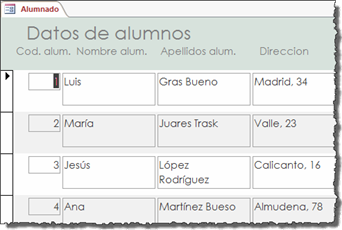

No hay comentarios.:
Publicar un comentario